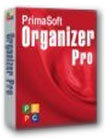Issue Tracking Organizer Pro
Issue Tracking Organizer Pro là phần mềm quản lý dữ liệu dành cho hệ điều hành Windows với chức năng trợ giúp sắp xếp, theo dõi và quản lý các vấn đề về dự án, dịch vụ khách hàng, hỗ trợ khách hàng,…
![]()
Tính năng:
• Nhập dữ liệu dễ dàng, nhanh chóng.
• Tìm kiếm, lọc dữ liệu.
• Phân loại hồ sơ dữ liệu theo mục.
• Không giới hạn số lượng hồ sơ, cơ sở dữ liệu.
• Nhiều tính năng xử lý dữ liệu linh hoạt.
• In báo cáo theo các mục khác nhau.
• Nhập tên nhân viên, số điện thoại, email, phòng ban,…
• Nhập dữ liệu từ Text, Excel,…
• In danh sách liên lạc nhân viên.
• Tạo báo cáo dạng HTML.
Đặng Hương
Hướng dẫn cài đặt phần mềm:
Sau khi download phiên bản dùng thử của Organizer Deluxe hoặc Pro về máy chủ, hãy tiến hành các bước sau:
1. Giải nén tập tin và chạy Setup.exe trên SERVER. Cài đặt nó trên loại ổ có thể truy cập từ các hệ thống khác. Nếu cài đặt từ đĩa CD, chỉ cần chạy Setup.exe trên SERVER.
2. Trên SERVER, tìm thư mục chính Organizer và chạy bdesetup.exe. Nếu chưa có tập tin này, hãy download về và giải nén ra thư mục chính.
3. Làm theo tất cả các bước của Bdesetup.
4. Trên mỗi hệ thống sẽ truy cập Organizer, hãy chuyển thư mục chính Organizer trên server tới ổ đĩa cục bộ khi chạy chương trình bdesetup (ví dụ Z:) thông qua Windows Explorer (Tools/Map Network Drive).
5. Tạo shortcut trên Desktop chỉ tới tập tin Deluxe.exe hoặc Orgpro.exe trên server đối với mỗi hệ thống.
6. Thử chạy Organizer từ các hệ thống. Nếu nó hoạt động thì bạn đã hoàn tất quá trình.
7. Nếu không, chọn thư mục chính Organizer và click đúp vào tập tin Bde32.reg (ghép chúng vào registry).
- Phát hành:
- Sử dụng: Dùng thử
- Dung lượng: 7,2 MB
- Lượt xem: 298
- Lượt tải: 290
- Ngày:
- Yêu cầu: Windows XP/2000/2003/7/Vista